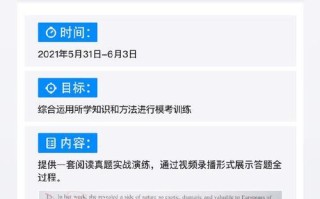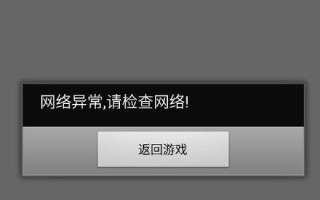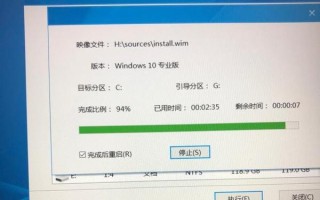在现代社会中,电脑已经成为了人们生活和工作中不可或缺的工具。而华硕笔记本以其稳定性和高性能而备受用户青睐。然而,随着时间的推移,笔记本系统的运行速度可能会变得缓慢,并且可能会出现一些问题。我们需要及时对系统进行升级来提升笔记本的性能。本文将为您详细介绍如何在华硕笔记本上安装Windows10系统,以及一些常见问题的解决方法。
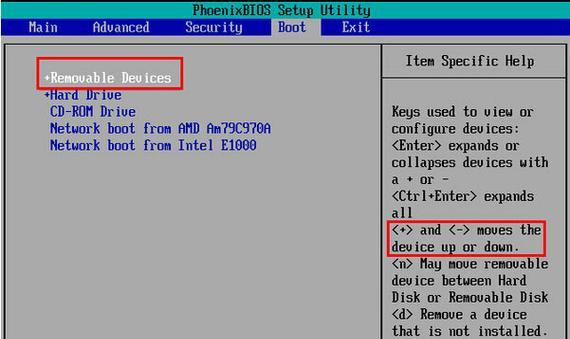
准备工作-备份重要文件
在进行系统升级之前,首先应该备份所有重要文件和数据,并存储在外部设备或云盘中,以防止数据丢失。
检查硬件和软件兼容性
在安装Windows10之前,需要确保笔记本的硬件和软件兼容性。可以通过访问华硕官方网站或者使用Windows10升级助手来检查兼容性,并更新相关驱动程序。
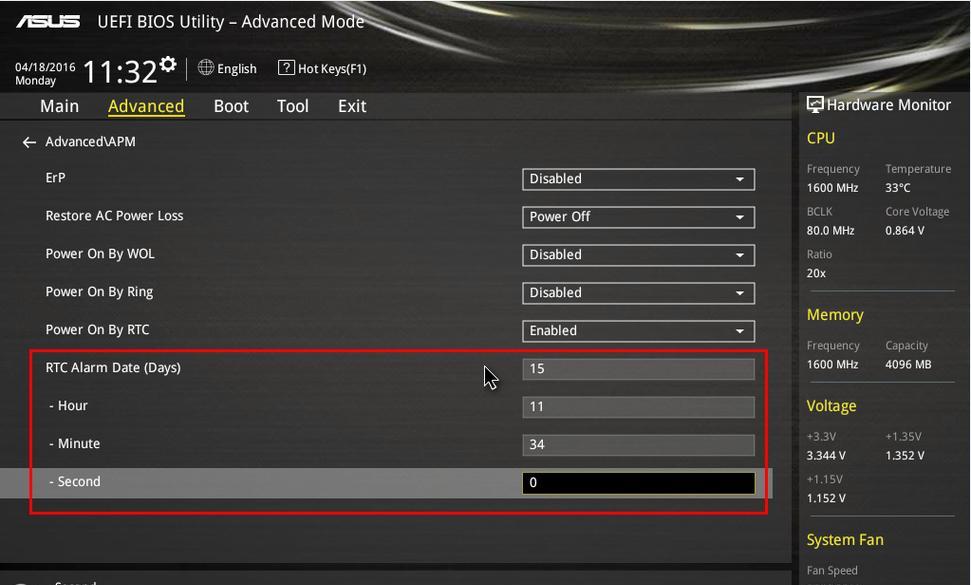
获取Windows10安装镜像
前往微软官方网站,下载Windows10安装镜像文件。选择合适的版本和语言,并将其保存到USB闪存驱动器或者DVD光盘中。
设置启动顺序
将USB闪存驱动器或DVD光盘插入华硕笔记本,并进入BIOS设置。在“Boot”菜单中,调整启动顺序,将USB或DVD设备置于首位。
安装Windows10系统
重新启动笔记本后,系统将自动从USB闪存驱动器或DVD光盘启动。按照屏幕上的提示,选择语言、时间和货币格式等设置,并点击“下一步”进行安装。
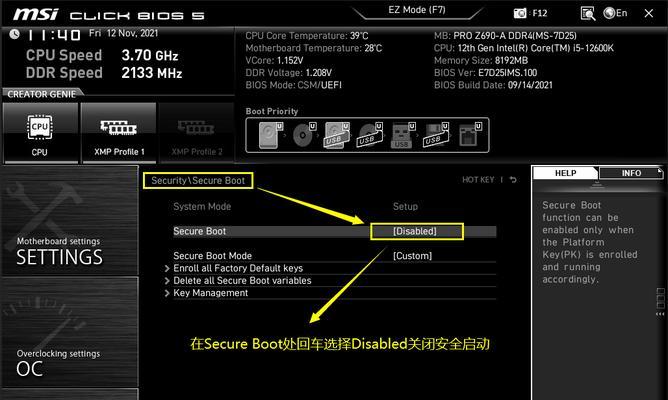
选择安装类型
在安装类型界面,选择“自定义:仅安装Windows”选项。在接下来的界面上,选择安装目标磁盘,并点击“下一步”开始安装。
等待安装完成
系统安装过程可能需要一些时间,请耐心等待。在安装过程中,系统会多次自动重启,不要中断电源或关闭笔记本。
设置个人账户
安装完成后,系统将要求您设置个人账户和密码。输入所需的信息,并根据需要进行其他个性化设置。
安装驱动程序
安装完成后,可能会发现一些设备无法正常工作,例如摄像头或音频设备。此时,需要下载并安装华硕官方网站上适用于Windows10的驱动程序。
更新系统和应用程序
打开Windows10的设置菜单,选择“更新和安全”选项。点击“检查更新”按钮,系统将自动下载并安装最新的更新。
优化系统设置
在安装完成后,可以根据个人需求进行一些系统设置的优化,如关闭自动更新、优化启动项和禁用不必要的后台应用程序等。
解决常见问题-蓝屏错误
如果在安装过程中遇到蓝屏错误,可以尝试更新或回滚驱动程序、检查硬件兼容性或重新安装系统等方法来解决问题。
解决常见问题-无法激活系统
如果无法激活Windows10系统,可以尝试检查网络连接、输入正确的产品密钥或联系微软客服寻求帮助。
解决常见问题-程序兼容性
在安装完成后,某些旧版本的软件可能无法在Windows10上正常运行。此时,可以尝试使用兼容性模式或更新软件版本来解决问题。
通过本教程,我们详细介绍了在华硕笔记本上安装Windows10系统的步骤和常见问题的解决方法。通过升级系统,我们可以提升笔记本的性能,并享受到最新的功能和安全更新。希望本教程对您有所帮助!
标签: ????t??